Πώς να συρρικνώσετε τα αρχεία SWF αποτελεσματικά
Το αρχείο SWF χρησιμοποιείται πάντα για την αποθήκευση διαδικτυακών βίντεο από ιστότοπους. Μερικές φορές κάνετε λήψη ενός αρχείου βίντεο SWF από έναν ιστότοπο και θέλετε να το δημοσιεύσετε σε πλατφόρμες όπως το Twitter. Αλλά το μέγεθος αρχείου SWF είναι πολύ μεγάλο και πρέπει να το συρρικνώσετε πριν το δημοσιεύσετε. Μπορείτε να μάθετε πώς να το κάνετε συμπιέστε αρχεία SWF σε αυτό το άρθρο με 2 τρόπους.

ΠΕΡΙΕΧΟΜΕΝΟ ΣΕΛΙΔΑΣ
Μέρος 1. Πώς να συμπιέσετε SWF χωρίς απώλεια ποιότητας
Για να συμπιέσετε αρχεία SWF σε επιτραπέζιες συσκευές, χρειάζεστε έναν επαγγελματικό συμπιεστή βίντεο. Βίντμορ Μετατροπέας βίντεο είναι ένα ιδανικό εργαλείο για την ικανοποίηση της ζήτησής σας. Είναι ένα ευέλικτο και ευέλικτο εργαλείο που σας επιτρέπει να συμπιέζετε και να επεξεργάζεστε τα αρχεία SWF. Επίσης, μπορεί να διατηρήσει την αρχική ποιότητα των βίντεο μετά τη συμπίεση.
- Συμπίεση αρχείων βίντεο SWF με τεχνολογία χωρίς απώλειες με ένα κλικ.
- Η επιτάχυνση υλικού σας επιτρέπει να συμπιέσετε πολλά αρχεία SWF σε υψηλή ποιότητα.
- Προσαρμόστε διάφορες παραμέτρους για να αναβαθμίσετε τα βίντεο SWF.
- Συμβατό με πολλές πλατφόρμες, συμπεριλαμβανομένων επιτραπέζιων και κινητών συσκευών.

Βήμα 1. Μετά τη λήψη και την εκκίνηση του Vidmore Video Converter, μπορείτε να κάνετε κλικ στο Εργαλειοθήκη επιλογή στην κύρια διεπαφή. Μετά πηγαίνετε στο Συμπιεστής βίντεο. Πρέπει να εισαγάγετε αρχεία SWF που θέλετε να συμπιέσετε. Κάντε κλικ στο + για να ανοίξετε το παράθυρο αναζήτησης. μπορείτε να επιλέξετε τα αρχεία SWF σε αυτό.

Βήμα 2. Μπορείτε να προσαρμόσετε τις παραμέτρους στο αναδυόμενο παράθυρο μετά την προσθήκη αρχείων. Πρέπει να αλλάξετε τη συμπιεσιμότητα σύροντας την τελεία στη διεπαφή. Επίσης, μπορείτε να επιλέξετε τη μορφή εξόδου, την ανάλυση και το ρυθμό bit για να διατηρήσετε την ποιότητα του βίντεό σας.

Βήμα 3. Στη συνέχεια, μπορείτε να επιλέξετε το φάκελο για να αποθηκεύσετε τα βίντεο που εξάγονται. Κάντε κλικ στο Αποθήκευση σε πεδίο στο κάτω μέρος της διεπαφής και, στη συνέχεια, μπορείτε να επιλέξετε το φάκελο στο παράθυρο αναζήτησης. Για να ξεκινήσετε τη συμπίεση, κάντε κλικ στο Συμπιέζω κουμπί. Στη συνέχεια, μπορείτε να βρείτε τα συρρικνωμένα αρχεία SWF στο φάκελο.
Το Vidmore Video Converter είναι ένα εργαλείο all-in-one για τη συμπίεση αρχείων SWF. Μπορείτε επίσης να χρησιμοποιήσετε τις δυνατότητες επεξεργασίας για να διακοσμήσετε τα βίντεό σας. Εάν χρειάζεστε ένα δωρεάν διαδικτυακό εργαλείο για εύκολη συμπίεση αρχείων, υπάρχει μια άλλη επιλογή.
Μέρος 2. Πώς να μειώσετε το μέγεθος αρχείου SWF στο Διαδίκτυο
Βίντμορ Δωρεάν διαδικτυακός συμπιεστής βίντεο σας επιτρέπει να συρρικνώσετε τα αρχεία SWF στο διαδίκτυο χωρίς καμία πληρωμή. Η καλά οργανωμένη διεπαφή είναι φιλική προς όλους τους χρήστες. Μπορείτε επίσης να προσαρμόσετε τις λεπτομέρειες των βίντεο SWF για να διατηρήσετε την ποιότητα.
- 1. Η συμπίεση υψηλής ταχύτητας σάς επιτρέπει να συρρικνώνετε γρήγορα τα αρχεία SWF.
- 2. Υποστηρίζει τη μαζική συμπίεση για την επεξεργασία πολλαπλών αρχείων SWF.
- 3. Συρρικνώστε τα αρχεία SWF και μετατρέψτε τα σε πιο δημοφιλείς μορφές.
- 4. Σταθερή και ασφαλής συμπίεση στο διαδίκτυο.
Βήμα 1. Επισκεφτείτε την επίσημη ιστοσελίδα του Free Online Video Compressor. Κάντε κλικ στο Συμπίεση τώρα για να προσθέσετε αρχεία SWF στο παράθυρο αναζήτησης.
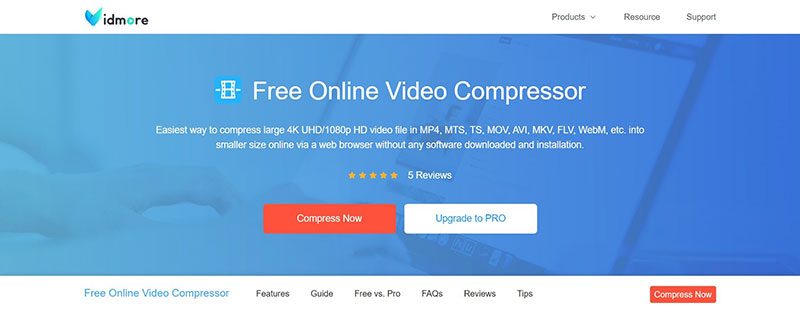
Βήμα 2. Στη συνέχεια, μπορείτε να αλλάξετε τη συμπιεσιμότητα για να συρρικνώσετε τα αρχεία SWF. Μπορείτε επίσης να αλλάξετε τη μορφή, την ανάλυση και το ρυθμό bit στην οθόνη.

Βήμα 3. Για να ξεκινήσετε τη συμπίεση, μπορείτε να κάνετε κλικ στο Συμπιέζω κουμπί. Η διαδικασία διαρκεί λίγα λεπτά και μπορείτε να βρείτε τα συμπιεσμένα βίντεο SWF στον προεπιλεγμένο φάκελο.
Μέρος 3. Γενικές γνώσεις για το SWF
Το SWF (Small Web Format / ShockWave Format) είναι μια μορφή από το Adobe Flash που αποθηκεύει βίντεο και ήχο online. Δημιουργήθηκε από τη Macromedia και ανήκε στην Adobe. Χρησιμοποιείται για την παράδοση περιεχομένου πολυμέσων στον ιστότοπο. Επειδή το Adobe Flash δεν υποστηριζόταν από τις 31 Δεκεμβρίου 2020, μπορείτε να χρησιμοποιήσετε μόνο προγράμματα αναπαραγωγής τρίτων όπως VLC Media Player για να ανοίξετε και να επεξεργαστείτε αρχεία SWF.
Μέρος 4. Συχνές ερωτήσεις για τη συμπίεση βίντεο SWF
1. Πώς μπορώ να μετατρέψω αρχεία SWF σε άλλη μορφή;
Μπορείτε να χρησιμοποιήσετε επαγγελματίες μετατροπείς βίντεο όπως το Vidmore Video Converter για να αλλάξετε τα αρχεία SWF. Μπορείτε να επιλέξετε διαφορετικές μορφές όπως MP4, AVI, MOV, MKV, WMV κ.λπ. Απλώς κάντε κλικ στο Μορφή πεδίο στη διεπαφή και επιλέξτε τη μορφή στο μενού.
2. Είναι το SWF μια συμπιεσμένη μορφή;
Το SWF είναι μια μορφή χωρίς απώλειες που περιέχει βίντεο και ήχο υψηλής ποιότητας. Δεν συμπιέζεται στα δεδομένα και το μέγεθος είναι πάντα μεγάλο.
3. Γιατί ακυρώθηκε το Adobe Flash;
Όλα τα μεγάλα προγράμματα περιήγησης υποστήριζαν πιο ανοιχτά πρότυπα όπως HTML5, WebGL και WebAssembly. Αυτά τα ανοιχτά πρότυπα βελτιστοποιήθηκαν με την πάροδο των ετών και αντικατέστησαν σταδιακά το Adobe Flash Player. Έτσι, η Adobe αποφάσισε να κλείσει το Adobe Flash Player.
συμπέρασμα
Αυτό το άρθρο σας δείχνει 2 χρήσιμα εργαλεία συμπιέστε αρχεία βίντεο SWF. Μπορείτε να χρησιμοποιήσετε το Vidmore Video Converter για να συρρικνώσετε αρχεία SWF με δυνατότητες χωρίς απώλειες. Επίσης, μπορείτε να χρησιμοποιήσετε το Vidmore Free Online Video Compressor για να ολοκληρώσετε τη συμπίεση online δωρεάν. Μπορείτε να επισκεφθείτε τον ιστότοπο αυτών των προϊόντων και να ξεκινήσετε μια δοκιμή. Εάν έχετε απορίες σχετικά με τη συμπίεση αρχείων SWF, μπορείτε να επικοινωνήσετε μαζί μας.
Συμβουλές βίντεο
-
Λύσεις SWF
-
Συμπίεση βίντεο
-
Συμπιεστής βίντεο


